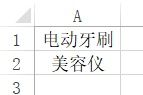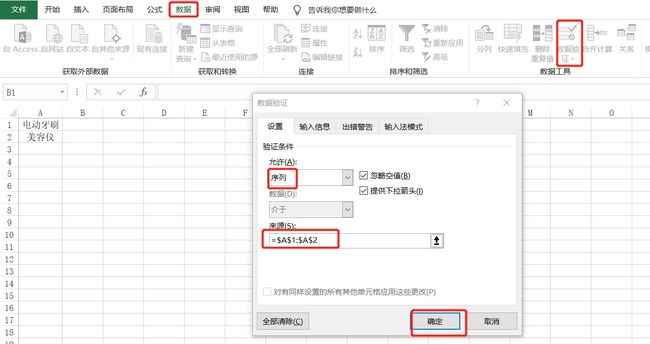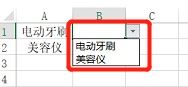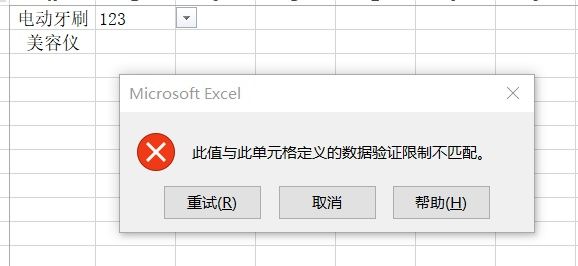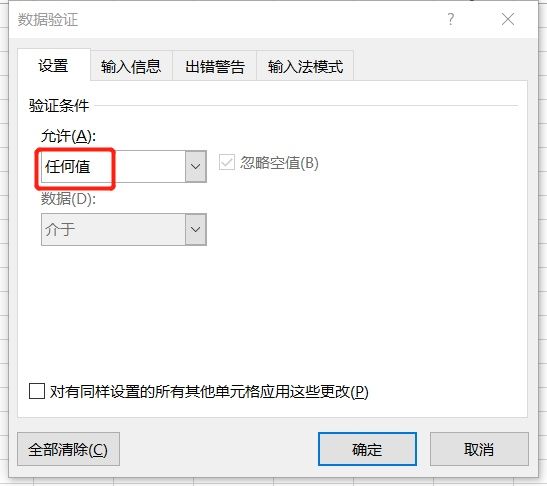下拉菜单是在工作表中经常会使用到的一个功能。添加了以后,对之后的工作填写内容,进行选择都很有帮助。接下来就来介绍一下如何在单元格里面建立下拉菜单。
建立下拉菜单
1.在空白区域里面,准备好需要填入下拉菜单里面的内容。
2.选中一个需要添加下拉菜单的单元格,然后点击“数据”选项卡。
3.然后点击“数据验证”这个命令。
4.在“数据验证”弹框里面,“允许”里面选择“序列”。
5.接下来,在“来源”处,填入步骤一里面目标内容的区域。可以手动输入,也可以直接使用鼠标进行选中。如果是手动输入,注意要加上$符号,进行绝对引用。
6.最后点击“确定”即可。
接下来,点击这个单元格,右侧就会出现一个下拉按钮,就可以在这里进行选择了。需要给其他单元格也添加下拉菜单,可以直接复制这个已设置过的单元格。
另外,单元格里面也不能填写任何与下拉菜单里面提供的不一致的内容,否则就会出现提示。
如果需要去掉下拉菜单,可以复制粘贴一个普通单元格,也可以在有效性弹框里面将“序列”改回“任何值”。
以上就是关于建立下拉菜单的步骤了,可以在实际应用里面进行尝试。
想了解更多Excel的操作技巧,欢迎关注微信公众号:tobefascinating,一起学习,一起进步。